Vyvolání aktivační události z cesty pro spuštění jiné cesty nebo toku Power Automate
Na základě jedinečných potřeb vaší firmy můžete chtít spustit vlastní procesy nebo toky Power Automate v určitých bodech v cestě zákazníka. Nebo můžete vytvořit více cest, které logicky fungují společně. Spouštění vlastních akcí umožňuje provádět tyto úkoly a pracovat jako pojidlo mezi cestami nebo mezi cestami a vlastními procesy.
Následuje je několik příkladů, kdy můžete aktivovat akce vlastních akcí:
- Zapojujete zákazníky, aby si mohli koupit předplatné, ale pokud tak neučiní do konce cesty zákazníka, musíte je přidat do pečující cesty. Zákazníky můžete směrovat aktivací vlastní aktivační události z cesty předplatného a jejím použitím jako aktivační události vstupu z cesty péče.
- Cesta k žádosti o půjčku má různé kroky, které vyžadují schválení lidského agenta. Vytvořením samostatné cesty zákazníka nebo toku Power Automate pro schválení výjimky půjčky jej můžete aktivovat z různých bodů v cestách žádosti o půjčku, kde může dojít k výjimkám aktivací vlastní aktivační události.
- Zákazníky je třeba zapojit prostřednictvím jiné aplikace nebo kanálu, například Microsoft Teams, který má konektor Power Automate. Pomocí tohoto konektoru můžete vytvořit tok Power Automate a nechat jej spustit pomocí vlastní aktivační události, kterou můžete aktivovat z relevantních bodů na cestě.
- Je třeba vytvořit aktivity Dynamics 365 (například hovor prodeje nebo servisní lístky) z libovolného bodu v cestě zákazníka. Aktivací vlastní aktivační události můžete aktivovat tok Power Automate, který vytvoří tyto aktivity jménem cesty.
Další informace o vytváření vlastních aktivačních událostí najdete v tématu Vytvoření vlastních aktivačních událostí v Customer Insights - Journeys.
Spuštění akce mimo cestu pomocí vlastní aktivační události
Řekněme, že vytváříte cestu s cílem péče o nakupující zákazníky, kteří provedli nákupy, a snažíme se o loajalitu poprvé nakupujících. Zákazníci vstupují do této cesty, když provedou nákup v online obchodě a vy jim chcete odpovědět pomocí příslušných dat o nákupu. Tato cesta používá dlaždici Atribut, která posílá zákazníky do větve Ano, pokud jsou novým kupujícím, a do větve Ne, pokud jsou aktuálním kupujícím nebo členem odměn. Každá větev obsahuje vlastní aktivační událost, která plní konkrétní úkol.
Použijeme-li zákazníka 1 a zákazníka 2, tato vlastní aktivační událost v cestě funguje takto:
Zákazník 1: Vstoupí na cestu jako stávající člen odměn a pokračuje do větve Ne dlaždice atributu. Vzhledem k tomu, že tento nakupující je stávajícím členem odměn, chcete o něj jednoduše dále pečovat. Větev Ne obsahuje vlastní spouštěč, který posílá zákazníka 1 na samostatnou cestu určenou k péči o členy s odměnami.
Zákazník 2: Vstoupí na cestu jako nový nakupující a pokračuje do větve Ano dlaždice atributu. Ve větvi Ano chcete poslat nakupujícího lidskému agentovi, který s ním může mluvit o tom, že se stane členem věrnostního programu tím, že si pořídí značkovou kreditní kartu. To je umožněno pomocí vlastního spouštěče, který jste připojili k toku Power Automate. Prostřednictvím tohoto postupu přesměrujete nakupujícího k agentovi.
Nastavení akce vlastní aktivační události vyžaduje tři kroky: výběr vlastní aktivační události, pochopení využití vybrané aktivační události a mapování atributů.
1. Vybrat vlastní aktivační událost
Po umístění dlaždice Vlastní aktivační událost na plátno cesty vyberte, která vlastní aktivační událost bude aktivována, když zákazník dosáhne tohoto bodu na cestě.
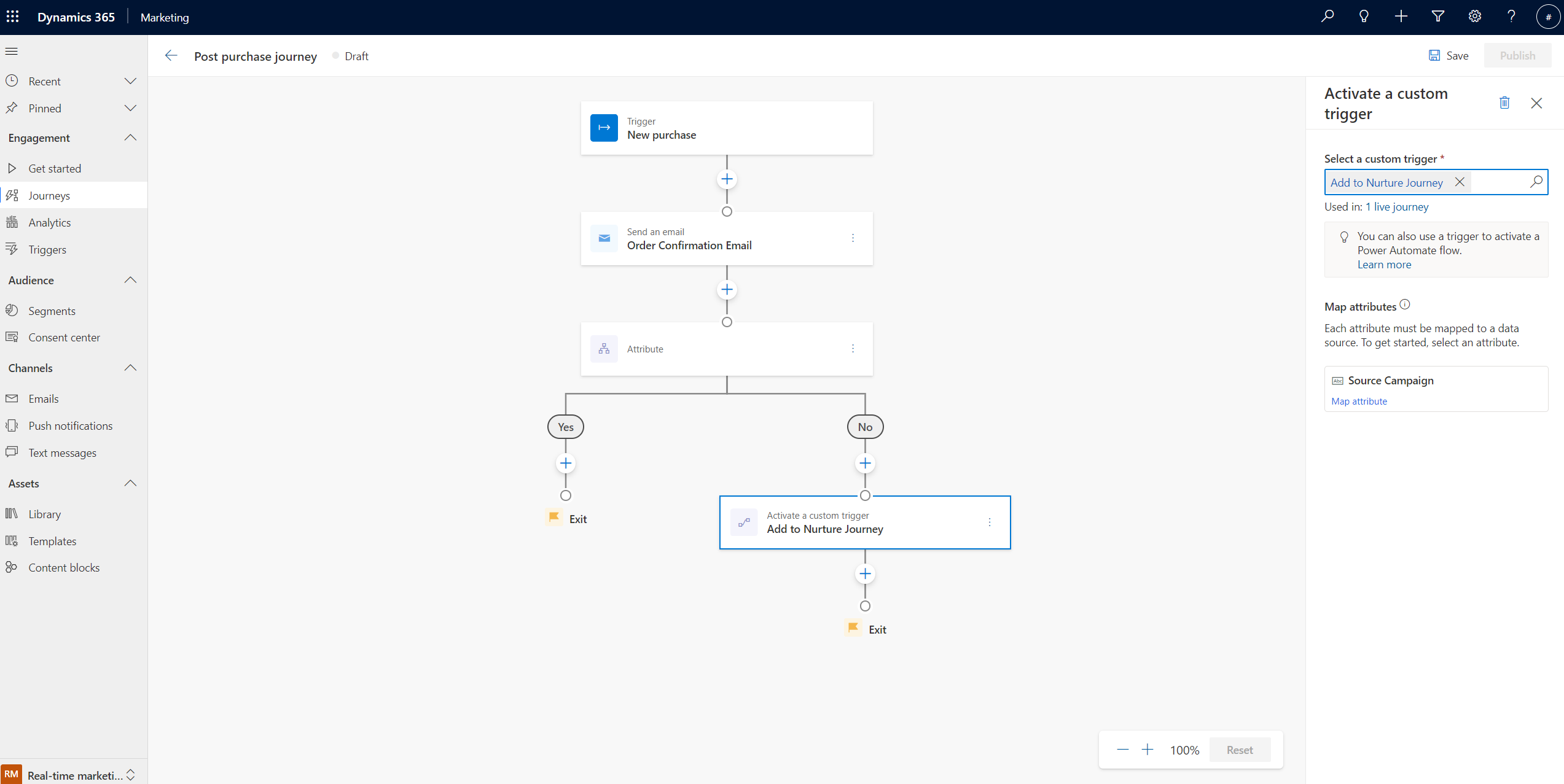
2. Vysvětlení využití vybrané aktivační události
Po výběru vlastní aktivační události se aktuální využití vlastní aktivační události ve všech cestách zobrazí v poli Použito v: v podokně vlastností. Výběrem odkazu Použito v: zobrazíte všechny cesty a odpovídající stavy, které používají stejný vlastní trigger.
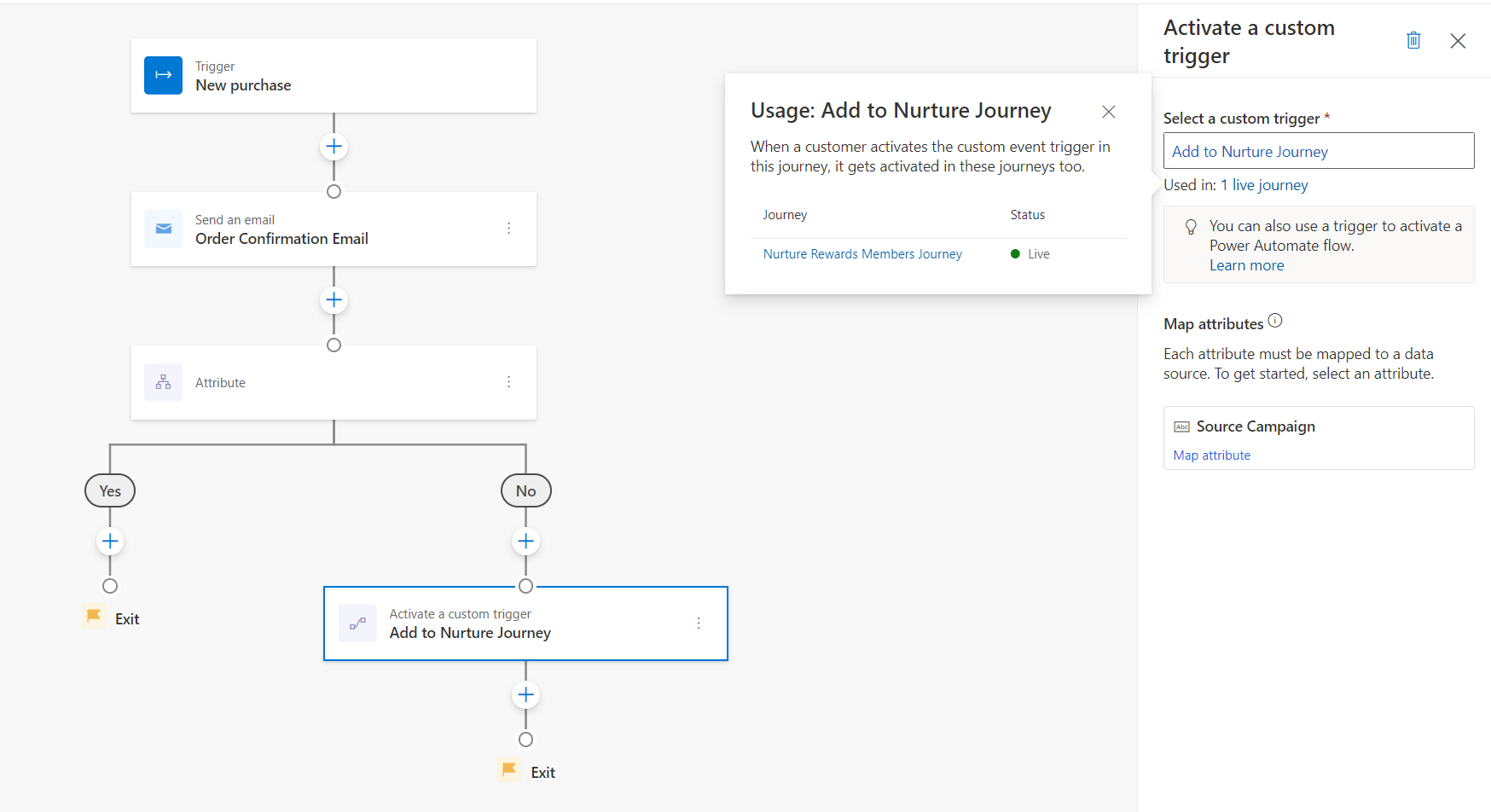
Poznámka:
Toky Power Automate, které odkazují na vlastní událost, zde nejsou sledovány ani zobrazeny.
Tip
Živé cesty zobrazené v nabídce Použito v: aktivují stejnou vlastní aktivační událost, když zákazník dosáhne této dlaždice na příslušné cestě. Tím se aktivují další cesty pomocí stejné vlastní aktivační události jako aktivační událost vstupu. Spustí také kroky v jiných cestách, které odkazují na vlastní aktivační událost, například větve pokud/pak, podmínek ukončení nebo cílů.
3. Mapovat atributy
Když zákazník dosáhne této fáze cesty, aktivovaný vlastní trigger musí vědět, kde získat informace o zákazníkovi, které nese. Atributy mapy zobrazené v postranním podokně vlastní aktivační události umožňují nastavit/vyplnit pole aktivační události dvěma způsoby:
Zadejte pevnou hodnotu: V tomto příkladu můžete předat název zdrojové cesty, která aktivuje vlastní aktivační událost, a následně odeslat nakupujícího na pečující cestu připojenou k této vlastní aktivační události. Je to vidět na následujícím snímku obrazovky.
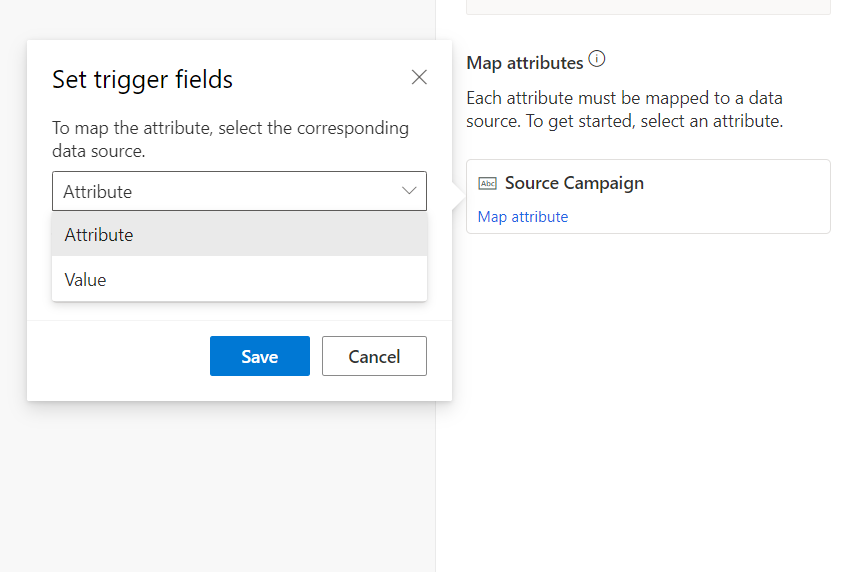
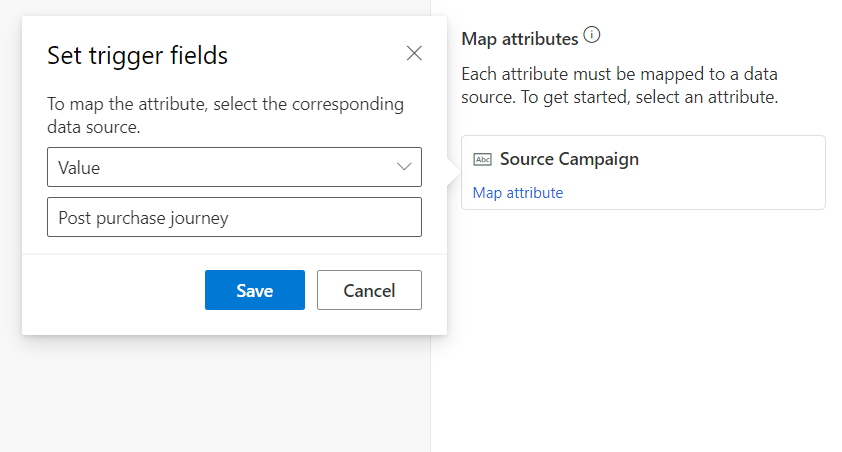
Předání názvu zdrojové cesty umožňuje pečující cestě provádět filtrování / větvení cesty a provádět konkrétní kroky, když je aktivována cestou po nákupu (oproti tomu, když je aktivována jinými zdroji). To je popsáno níže v části Použití vlastních aktivačních událostí k aktivaci zřetězených cest.
Zadejte hodnotu pomocí pole z profilu zákazníka nebo jiné aktivační události na cestě: Pro ilustraci tohoto přístupu předpokládejme, že chcete aktivovat jinou vlastní aktivační událost pro odeslání nakupujících lidskému agentovi ve větvi „Ne“ cesty („Odeslat prodejnímu agentovi“ na následujícím snímku obrazovky). S touto aktivační událostí chceme také předat lidskému agentovi relevantní podrobnosti o zákaznících, aby měl veškerý kontext pro hovor. Vzhledem k tomu, že údaje o zákaznících se budou lišit pro každého konkrétního nakupujícího, který prochází cestou, nelze použít výše uvedený přístup určení pevné hodnoty. V tomto případě lze krok mapování provést pomocí možnosti atributu, kde atribut odkazuje na pole z profilu zákazníka nebo z existující aktivační události v cestě. Všechna tato pole můžete vidět v informačním rámečku, který se zobrazí, když vyberete možnost mapování Atribut. Poté můžete vyhledat příslušná pole.
V příkladu zobrazeném na následujícím snímku obrazovky můžete namapovat telefonní číslo z profilu zákazníka na pole „Telefonní číslo“ vlastní aktivační události:
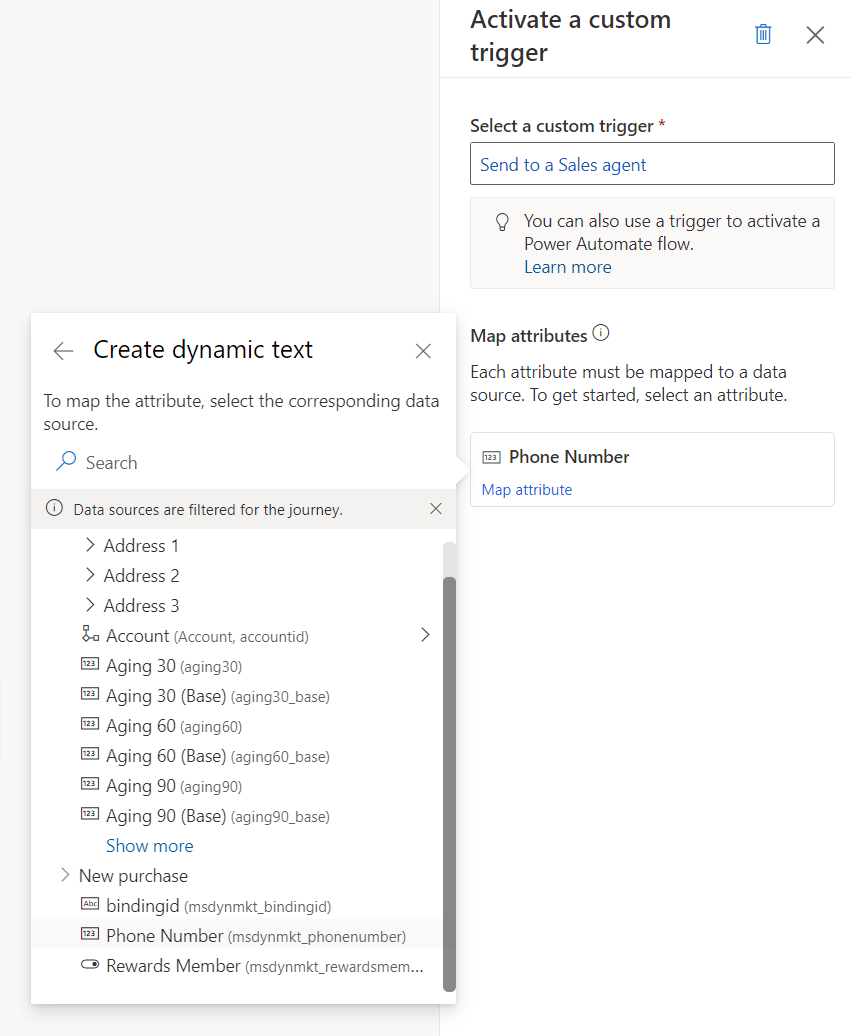
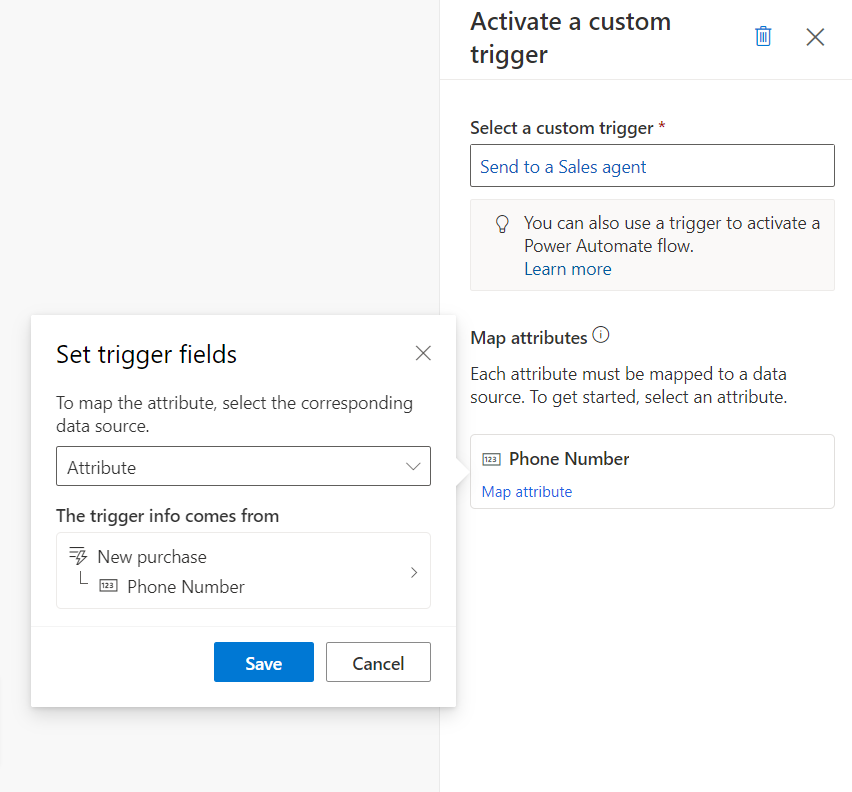
Poznámka:
Atributy vlastní aktivační události jsou specifické pro datový typ. Můžete tedy namapovat pouze například číselné pole z profilu zákazníka do pole telefonního čísla vlastní aktivační události (protože pole je typu „Číslo“).
Použití vlastních aktivačních událostí k aktivaci zřetězených cest
Vlastní aktivační události, které jsou aktivovány v jedné cestě (jak je uvedeno výše), pak mohou spustit další cesty (pokud jsou použity jako aktivační události pro tyto cesty) nebo spustit další kroky cesty (pokud jsou použity pro větve if/then, kritéria výstupu atd.). Pokračujeme-li v tomto příkladu, větev „Ano“ cesty po nákupu posílá nakupujícího (stávajícího věrnostního člena) na pečující cestu pomocí vlastní aktivační události „Přidat do pečující cesty“.
Následující snímek obrazovky ukazuje, jak je pečující cesta nastavena pomocí vlastní aktivační události „Přidat do pečující cesty“. Ukazuje také, jak je pečující cesta schopna číst pole „Zdrojová kampaň“, které bylo součástí vlastní aktivační události (nastavené na pevnou hodnotu „Cesta po nákupu“). Pomocí tohoto pole můžete rozvětvit cestu a poskytnout konkrétní druh péče, když nakupující procházejí cestou po nákupu.
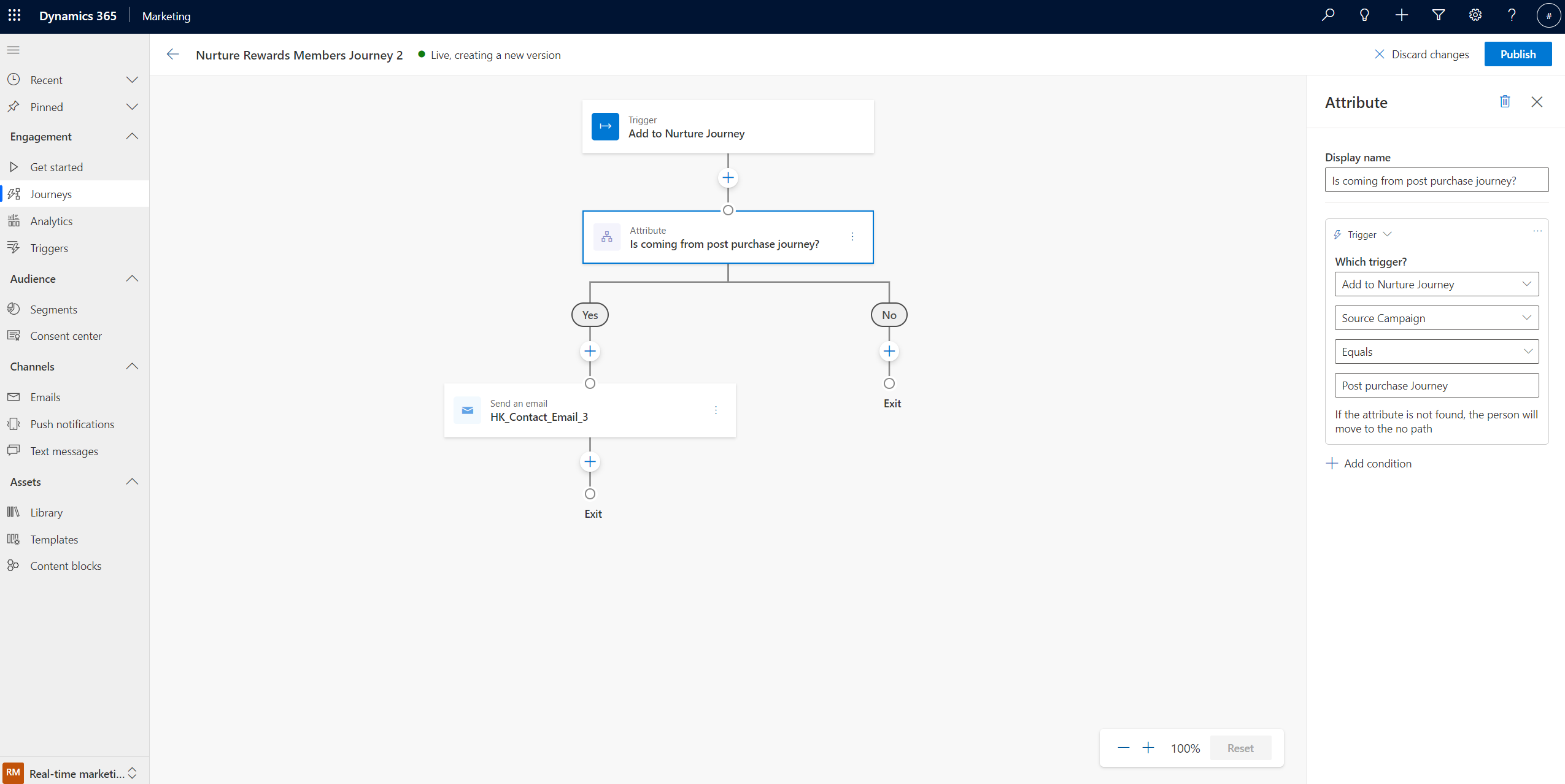
Spuštění toků Power Automate z cest
Vlastní aktivační události aktivované prostřednictvím cesty zákazníka mohou také spouštět toky Power Automate. V příkladu, který je zde použit, je nakupující směrován k lidskému agentovi prostřednictvím toku Power Automate. Tento tok vytvoří aktivitu Telefonní hovor pro obchodní zástupce pomocí Dynamics 365 Sales. Obchodní zástupci pak mohou být upozorněni, že je třeba zavolat novému nakupujícímu a informovat je o věrnostním programu.
Chcete-li použít vlastní spouštěč s tokem Power Automate, přejděte na portál Power Apps a vyberte Toky z levé navigace.
Důležité
Ujistěte se, že používáte stejné prostředí v Power Automate jako u aplikace Dynamics 365 Customer Insights - Journeys. Prostředí lze zobrazit a přepínat v pravém horním rohu navigačního panelu Power Apps (zobrazeného v horní části snímků obrazovky v této části).
Vyberte + Nový tok z horního navigačního panelu, vyberte Automatizovaný cloudový tok a vytvořte tok, který začíná na Když je provedena akce (Microsoft Dataverse).
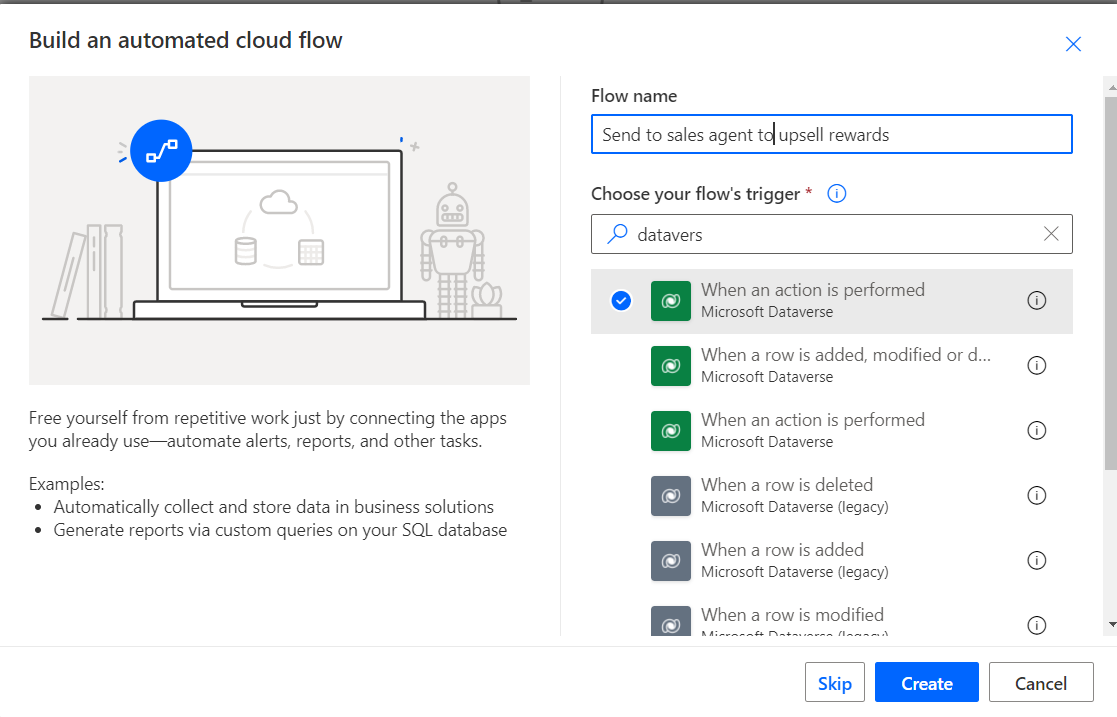
Vyplňte níže uvedená povinná pole:
- Nastavte katalog na „Cxp“
- Nastavte kategorii na „Vlastní“
- Nastavte název tabulky na „(žádná)“
- Nastavte název akce na název vlastní aktivační události, kterou jste aktivovali v cestě zákazníka – v tomto příkladu je název vlastní aktivační události „Odeslat prodejnímu agentovi“
Často musíte předat ID kontaktu z cesty do toku. Protože ID kontaktu není na cestě odhaleno, musíte tok spustit jednou pro každý kontakt na cestě.
ID kontaktu lze předat s
ActionInputs msdynmkt_profileidjako hodnotu. Může také inicializovat proměnnou, jak ukazuje příklad níže: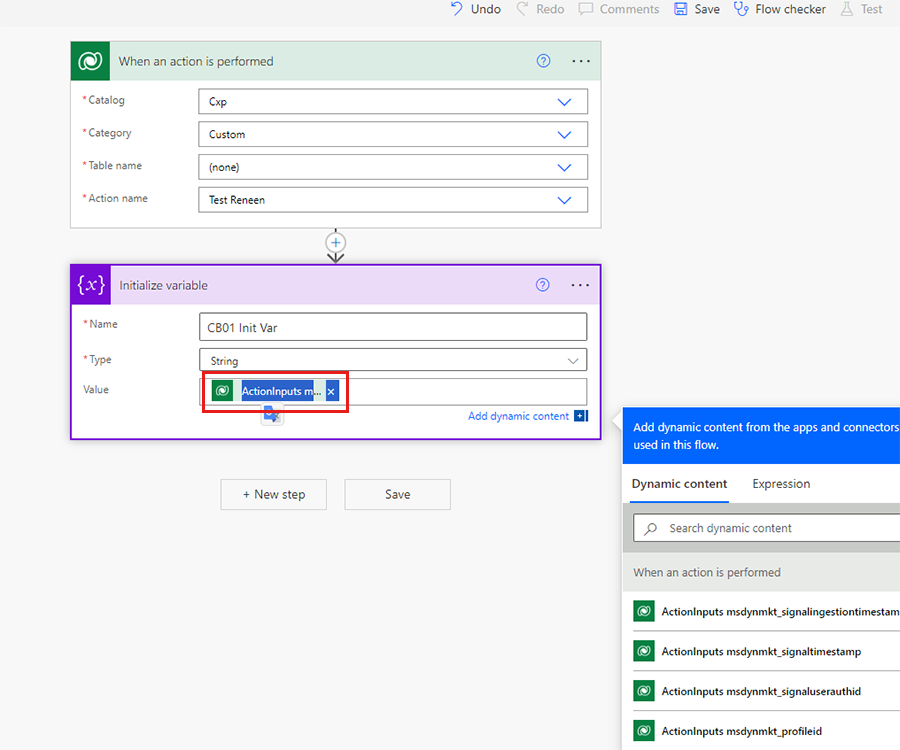
Začněte do toku přidávat další kroky. V každém z těchto kroků můžete použít datová pole dodaná s vlastní aktivační událostí. V tomto příkladu bude pole telefonního čísla namapované v předchozích krocích dostupné ve všech krocích toku.
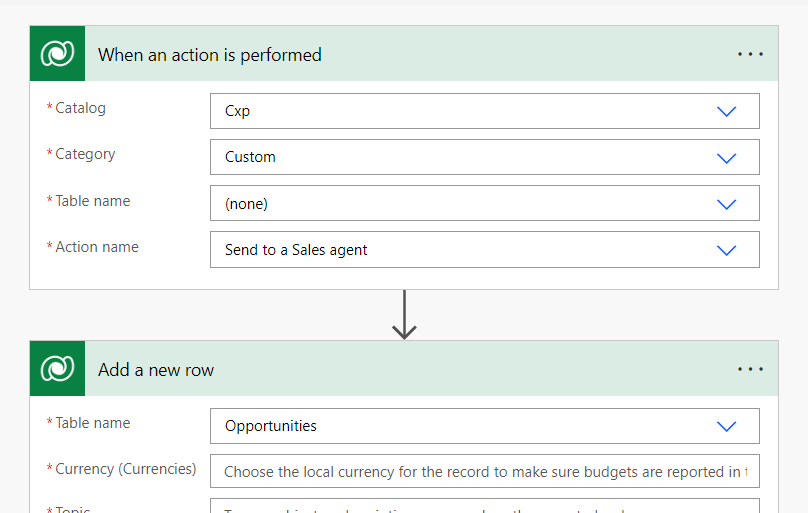
Důležité
Pro úspěšné provedení spouštěče musí být definovány všechny atributy.
Tip
Pokud nemůžete najít svůj vlastní název aktivační události v seznamu Název akce, přejděte na Customer Insights - Journeys>Aktivační události, vyberte vlastní aktivační událost, kterou chcete použít, a pak vyberte Přejít na fragment kódu. Název aktivační události (začínající na „msdynmkt“) je zobrazen v prvním řádku kódu.
Další informace o této akci konektoru Dataverse najdete v tématu aktivace toků pomocí akcí.